Как настроить приемник триколор тв gs b531n

Не припомнить, чтобы новые модели приемников для триколор тв появлялись с такой же интенсивностью как в 2018 году. Целый модельный ряд — 531,532,533,534 и другие. Модель GS B531N — лишь одна из этого множества. Она тоже 2018 года рождения и именно ей посвящен сегодняшний обзор.
Ресивер для Триколор GS B531N можно приобрести и по программе обмена оборудования, сдав старый приемник, и непосредственно как первый новый приемник триколор.
Ресивер выполнен в стандартном для 2018 года корпусе — прямоугольника со скругленными краями. Такой внешний вид на вкус и цвет, но на наш взгляд — неплохо. Только вот глянцевый корпус у него очень маркий и пыль с него ценителям порядка «в дому» смахивать придется частенько. Еще одна особенность — это тоненькая упаковочная пленка на корпусе. С ней всего два момента — 1 — не забываем её снимать для освобождения вентиляционных отверстий в корпусе и — 2 — её сложновато поддеть и проще это делать с торцов корпуса приемника.

Прямоугольный со скругленными краями корпус приемника триколор тв GS B531N. Глянцевый пластиковый корпус явно добавит забот противникам пыли.
Поставляется приемник не в яркой фирменной коробке (как мы к этому привыкли в предшествующих моделях ресиверов триколор), а в обычном коробе из картона с указанием технических сведение и модели приемника и его ID. Это вполне логично, т.к. модель GS B531N распространяется преимущественно по программе обмена среди тех, кто уже знаком с бредом и символикой триколор тв — люди просто получат новый приемник, а коробочку отправят в утиль, так что нет смысла тратиться на полиграфию.
GS B531N — задняя панель ресивера

При изучении возможностей любого спутникового ресивера очень много о его функционале можно понять из компоновки задней панели. Здесь у нашего приемника 2 входа LNB, оптический выход звука, порт LAN для подключения к локальной сети, HDMI выход, 3RCA (тюльпан) выход, разъём подключения инфракрасного глазка, разъём подключения блока питания.
Два тюнера позволяют ресиверу работать в качестве сервера. Т.е. принимать и обрабатывать сигнал и для себя и для клиентского устройства (клиентский ресивер триколор, или планшет, или смартфон с приложением триколор тв).
Наличие и цифрового HDMI и аналогового 3RCA (тюльпан) видеовыходов позволяет подключить ресивер как к новым, так и к старым моделям телевизоров. Тут производитель ничего нового не придумал. Но большего здесь и не требуется. Через переходник можно подключить даже телевизор со SCART входом.
LAN разъем позволяет подключать приставку к локальной сети. И тут появляется новая очень интересная опция ресивера GS B531N — он может брать телеканалы не от спутниковой антенны, а через интернет. Так же как это делают приставки от билайн или мтс тв, работающие через скоростной интернет. Правда, на момент написания обзора количество каналов, которые ресивер прописывает через интернет, несколько меньше того числа каналов, что он может получать через спутниковую антенну. Но тем не менее попытка превратить ресивер триколор в том числе и в приставку IP-TV очевидна. Собственно, это уже сделано.
Для тех кто не любит, чтобы ресивер мозолил глаза, есть возможность спрятать его за ТВ и управлять им при помощи выносного инфракрасного «глазка». На самом ресивере есть разъем для подключения такого «глазка» (подписан на корпусе как «IR»). Но сам инфракрасный глазок в комплект поставки приемника не входит. Приходится покупать отдельно.
Ну и конечно, упомянутый оптический выход звука. Это отличная опция для тех, кто использует дополнительное звуковое оборудование (системы 2.0, 2.1, 5.1 и прочие) и намерен снять звук с триколоровской приставки не на сам телевизор, а на звуковое оборудование. Что позволит получить звучание более высокого уровня.
В общем, к компоновке разъемами модели GS B531N у нас претензий нет. Она выполнена классически.
GS B531N — передняя панель ресивера

О передней панели и говорить особо не о чем. Справа — USB разъём для подключения накопителя данных — флешки или диска. Накопитель можно подключить для записи на него и дальнейшего просмотра в удобное время телепередач. Так же он необходим для работы нового сервиса триколор «Лучшее на ТВ». И конечно через USB разъём выполняется прошивка ресивера, если абонент пропустил прошивку «по-воздуху».
Дисплея на передней панели этого ресивера к сожалению нет. Как и у большинства других моделей 2018 года. Поэтому подсказки про номер канала или текущее время на корпусе — не будет.
Слева на корпусе подсвечивающаяся кнопка ВКЛ/ВЫКЛ. Светит зеленым — приёмник включен, красным — в режиме ожидания, оранжевым — приёмник перезагружается.
Так же на передней панели датчик ИК приёмника пульта управления. Он спрятан под пластик корпуса, его не видно.
GS B531N — комплектация

Комплектация приёмника GS B531N минимальна — здесь он сам, блок питания, пульт, и пара руководств. На этом всё. Неподготовленному абоненту явно не хватит HDMI кабеля и батареек в пульт при подключении и настройке приёмника. Но, видимо, производитель считает, что эти «прибамбасы» должны оставаться от старого приемника триколор тв и использоваться дальше после замены оборудования.
Блок питания как и в других моделях — 12 Вольт, 2 Ампера. Пульт — небольшого размера, матовый пластик, скругленные углы. Этот — пожалуй, один из лучших пультов из всех что были в модельном ряду компании GS.
GS B531N — технические характеристики
Собственно, важнейшие из них ясны из описания задней панели приемника, но всё же.
Основные потребительские характеристики:
Число телеканалов и радиостанций: Не менее 1000
Варианты организации списков телеканалов и радиостанций: «ТВ», «Радио», по жанровым категориям, фаворитные группы
Фаворитные группы: Не менее 15 групп, не менее 200 каналов в каждой группе
Поддерживаемые виды поиска телеканалов и радиостанций: Автоматический поиск «Триколор ТВ», ручной поиск
Телетекст: DVB; OSD&VBI
Субтитры: DVB; TXT
Напоминания-таймеры: Не менее 30
Графический интерфейс: Полноцветный, высокого разрешения, 32 бит
Языки меню: Русский, Английский
Электронный программный гид: ISO 8859-5 standard
Поддержка дополнительных сервисов: «Кинозалы «Триколор ТВ», «Триколор ТВ-Почта»
Объем памяти встроенного накопителя: 8 Гб
Электропитание:
Тип блока питания: От внешнего блока питания 12 В, 2 А
Потребляемая мощность: Не более 42 Вт
Декодирование MPEG:
Видеопоток: MPEG-2: MP@L 4:2:0, MPEG-4 (H.264): [email protected] 4:2:0, [email protected] 4:2:0 baseline, [email protected] 4:2:0, HEVC (H.265): [email protected] 4:2:0, [email protected] 10 bit 4:2:0
Формат экрана: 4:3, 16:9
Видеоразрешение: не ниже 576i@50
Декодирование аудио:
MPEG-1,2 layer 1, 2, 3
MPEG-2 AAC
MPEG-4 AAC HE v1
Режим аудио: Моно/Стерео
ТВ стандарт: PAL
Элементы передней и боковой панели:
Органы управления: Кнопки «ВКЛ./ВЫКЛ.», ИК-датчик для приема сигналов с пульта ДУ
USB 2.0: Подключение внешнего накопителя (USB-накопителя)
Картоприемник: Установка смарт-карты условного доступа формата Mini-SIM
Интерфейсы задней панели:
LNB IN 2: Подключение кабеля от конвертера спутниковой антенны для работы приемника-клиента
LNB IN 1: Подключение кабеля от конвертера спутниковой антенны
S/PDIF: (оптический) Выход цифрового аудиосигнала
Ethernet 100 Base-T: Подключение приемника к локальной сети
HDMI: Цифровой аудио-/видеоинтерфейс
CVBS: Подключение приемника к телевизору с помощью кабеля RCA
AUDIO L/R: Аудиоразъемы, подключение с помощью кабеля RCA
IR: Подключение выносного ИК-приемника сигналов с пульта ДУ
12 V, 2А: Подключение адаптера электропитания приемника
GS B531N — вид общего меню, вид меню каналов
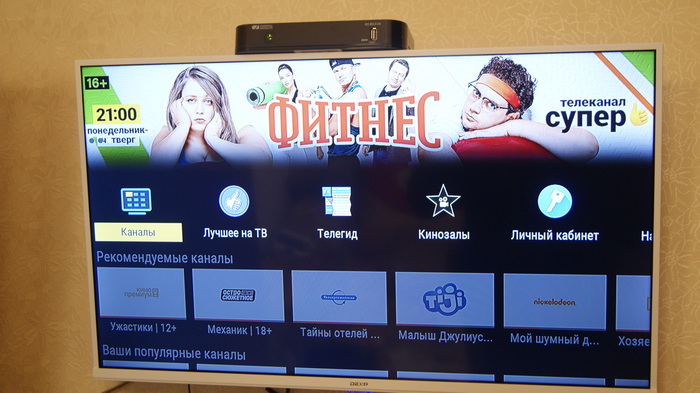
Экран, появляющийся по нажатию кнопки «МЕНЮ» совершенно переработан. Это хорошо видно на изображении выше. Теперь через экран «МЕНЮ» у абонента есть доступ не только к традиционным настройкам, но так же к Рекомендуемым каналам и к популярным у абонента каналам (ну те, что он просматривает чаще всего)
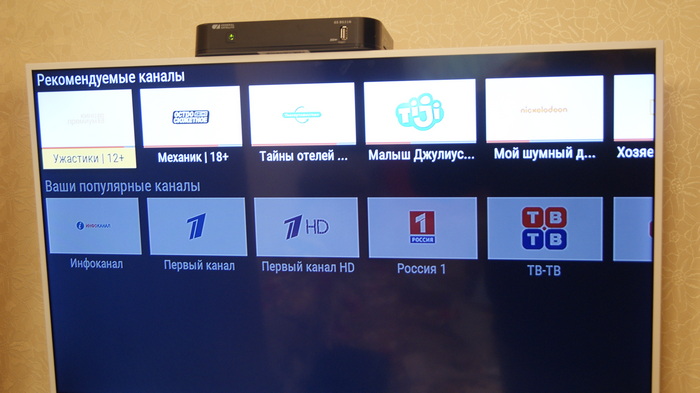
На приставке GS B531N теперь появились такие тематические фильтры каналов как «Рекомендуемые каналы» и «Ваши популярные каналы». Это чтобы не бегать по каналам, не листать.
Вот как раз на фото выше хорошо видны эти два доступных раздела меню — «Рекомендуемые каналы» и «Ваши популярные каналы». До появления этих новшеств все внешние изменения в прошивках приёмников триколор имели лишь косметический характер.
Что касается внешнего вида списка каналов — то он прежний. Верхний столбец с пиктограммами — это тематический фильтр каналов, столбец ниже — сам список каналов с логотипами.

Вид меню каналов у приемника GS B531N — вполне стандартный. Сверху — блок тематического фильтра. Ниже сам список каналов с логотипами. В таком варианте отображения на один экран помещается всего 15 каналов.
Нажатием кнопки изменения внешнего вида списка каналов можно получить вид списка каналов как на изображении ниже.

Так же как и у других моделей для триколор тв внешний вид списка каналов у GS B531N можно поменять. Тогда тематический фильтр смещается влево, логотипы каналов исчезают, и каналов помещается на один экран уже 33 штуки.
В таком варианте тематический фильтр переходит в левый вертикальный столбец, а список каналов лишается логотипов, но взамен — каналов на одном экране без прокрутки отображается уже больше — 33, а не 15 штук. Тут уж кому как удобнее.
GS B531N — выводы или что-то вроде того
Новая рассмотренная нами модель — удобный, довольно быстрый приемник для триколор тв. Удобрный пульт. Удобное меню. Удобный список каналов. Шустрое переключение каналов. Приятный внешний вид приставки. Есть работа с дисек и функция ручной настройки каналов — если кому то это потребуется. Сколько он прослужит? Ну, субъективно, года 4 должен проработать. И дальше выводиться из обращения он будет не по техническим (т.е. мог бы работать и дальше), а по организационным причинам (смотрите материал — триколор ошибка 0).
Важнейшее новшество приставки — это возможность работать без антенны и получать каналы через интернет, т.е. GS B531N — это одновременно и спутниковая, и IP-TV приставка. Как во время обзора, так и при эксплуатации у абонентов на момент написания обзора нареканий она не вызывает. Дальнейшее зависит от поведения оператора тв, под которого эта приставка создавалась.
Внимание! нет. ВНИМАНИЕ! Xарактеристики, комплект поставки и внешний вид описываемого устройства могут отличаться от указанных или могут быть изменены производителем без отражения в данном нашем обзоре. При покупке устройства уточняйте характеристики у непосредственного продавца!

Приобрести, купить, заказать установку и настройку GS B531N в Краснодаре вы можете в нашем сервисе. +7 (905) 40-24-600. Евгений. с 9.00 до 20.00. Все дни недели.
ВНИМАНИЕ! Если Ваш приёмник не находит каналы, то инструкция по настройке здесь
Актуальная (последняя) версия программного обеспечения от 18.06.2020
► Ни в коем случае не выключайте питание приемника до окончания процедуры обновления! В противном случае возможен выход приемника из строя!
► Вернуть предыдущую версию ПО будет невозможно!
Содержание статьи
Обновление ПО через USB-накопитель (флешку)
Если Ваш приёмник не подключен к спутниковой тарелке, то обновить ПО можно через USB-накопитель. Перед тем, как скачать ПО на флешку, её надо отформатировать в FAT32. В скачанных файлах Вы также найдете и подробную инструкцию по установке.














Обновление ПО через спутник пошагово
Для обновления программного обеспечения через спутник приёмник должен быть подключен к настроенной спутниковой тарелке.
Обновление ПО состоит из двух компонентов: обновление основного ПО приёмника и ПО модуля.
ВНИМАНИЕ! Если с приёмником-сервером вы используете приёмник клиент GS С592, перед обновлением программного обеспечения приёмника-сервера вам необходимо обновить ПО на приёмнике-клиенте.
1.Выньте шнур электропитания приёмника из розетки, а затем повторно включите приёмник в сеть.
2. Переключите приёмник на канал под номером 333 в общем списке.
3. Через несколько секунд на экране появится сообщение о необходимости обновления ПО следующего вида:

После появления данного сообщения выберите «ОК» для начала обновления.
4. Ход обновления.
После согласия на обновление ПО приёмника на экране возникнут служебные сообщения о процессе обновления. Обновление ПО приёмника-клиента GS C592 может занять до двадцати пяти минут.


5. По завершении обновления приёмник перезагрузится и включится с новой версией ПО.
ВНИМАНИЕ! Для приёмника модели GS C592 на этом обновление будет завершено, т. к. для него не требуется обновление модуля.
6. Для остальных моделей: после включения приёмника повторно переключите его на телеканал 333 в общем списке. В течение одной минуты на экране возникнет сообщение о необходимости обновления ПО модуля следующего вида:

7.После появления данного сообщения выберите «ОК» для начала обновления. Обновление ПО модуля занимает около пяти минут.


8. После завершения обновления ПО модуля приемник автоматически перезагрузится.
По окончании обновления ПО убедитесь, что обновление прошло успешно.
Для этого перейдите в приложение «Личный кабинет» («Меню» —> «Личный кабинет») и проверьте значения в строках «Версия ПО приёмника» и «Версия ПО модуля».
Обновление прошло удачно, если отображаются следующие данные:
Версия ПО приёмника — 3.19.171
Версия ПО модуля — 0.0.167
На этом обновление ПО приёмника и модуля завершено, и приёмник готов к дальнейшей работе.
Инструкция по обновлению ПО приёмников через Интернет
Перед началом обновления убедитесь, что ваш приемник подключен к сети Интернет.
Для этого необходимо подключить интернет-кабель в соответствующий разъем приемника (Ethernet).

Если для модели вашего приемника разработана более новая версия программного обеспечения (ПО), на экране телевизора на любом просматриваемом телеканале отобразится сообщение с предложением выполнить обновление ПО*. Подтвердите начало обновления и дождитесь его завершения.

Обратите внимание: номер версии ПО может отличаться в зависимости от модели оборудования.
Во время обновления ПО на экране будет отображаться информация: «Внимание! Не выключайте питание приемника во время обновления». Отключение оборудования от сети может привести к сбою в его работе.
Обновление ПО занимает в среднем около 5 минут, длительность зависит от скорости интернет-соединения.

После того, как обновление будет установлено, приемник перезагрузится

Обратите внимание: если для вашего приемника также доступно обновление ПО модуля, на экране телевизора снова может появиться запрос на проведение обновления, который нужно будет подтвердить. По завершении обновления ПО модуля приемник снова перезагрузится, после чего будет готов к дальнейшей работе.

Обратите внимание: номер версии ПО модуля может отличаться в зависимости от модели оборудования.
Как обновить список каналов Триколор на приёмниках gs b520, gs b522, gs b521, gs e521l, gs b531m, gs b532m, gs b521h, gs b521hl, gs b531n, gs b534m

Чтобы найти новые каналы, выполните следующее:
Нажмите «MENU» на пульте ДУ вашего приёмника 
Выберите пункт «Приложения» => «OK» 
Выберите пункт «Поиск «Триколор ТВ» => «OK» 
Подождите, пока загрузится ваш регион, и нажмите "Начать поиск" 
Ваш приёмник отсканирует все доступние на данный момент каналы 
Нажмите "Сохранить" (кнопка "Ок" на пульте) 
Далее нажмите 2 раза кнопку "Выход" на пульте 
ВСЁ !
Для чего надо обновлять список каналов?
Обновление списка каналов может потребоваться в нескольких случаях:
1. Что бы найти новые каналы «Триколор ТВ», которых нет на Вашем приёмнике
2. После проведения профилактических работ на спутнике
3. При первоначальной настройке оборудования
4. При изменении параметров вещания (изменении частот) некоторых каналов
5. Профилактически два раза в год
Как настроить антенну Триколор Сибирь без помощи приборов
Спутниковые ресиверы, входящие в состав комплектов Триколор, поставляются компанией без списка каналов. Впрочем, как и ресиверы других производителей и спутниковых операторов. Перед продажей, во время проверки и тестирования, мы всегда обновляем программное обеспечение приемников Триколор, и записываем со спутника список каналов. То есть, покупатель получает приставку Триколор уже настроенную на спутник.
Таким образом, вы можете купить Триколор ресивер, и при помощи его настроить антенну на спутник, без применения сатметра, и не прибегая к помощи установщика. Ниже дается подробная инструкция, как настроить антенну Триколор Сибирь при помощи ресивера GS B522.
Эта инструкция подойдет и для настройки на Триколор Сибирь при помощи любого современного ресивера для Триколор, например GS E501, так как меню всех ресивероы унифицировано.
Во первых, вам надо установить антенну, и повернуть ее в приблизительное место нахождения спутника. Сделать это несложно.
Не прибегая к мудреным вычислениям, можно определить примерное направление на спутник Триколор Сибирь (Express AT1, находящийся в позиции 56 градусов восточной долготы) следующим образом:
Сначала определите направление на юг, при помощи компаса. Если нет компаса, то примерное направление на юг ( с погрешностью до 10 гр.) это то, где солнце находится в 12 часов дня. Еще вам надо знать долготу места, где вы проживаете. Сейчас практически у всех есть навигаторы, или смартфоны со GPS функцией. Поэтому узнать направление на юг и свои координаты (долготу и широту) не представляет проблем.
При выборе места установки антенны Триколор важно, чтобы никакие препятствия не загораживали спутник. - чтобы вблизи не находились препятствия (деревья, здания, столбы линий электропередач и т.д.), закрывающие спутник.
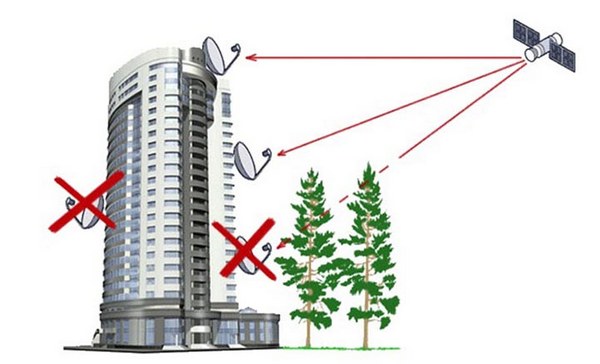
Направление на спутник считаем так. Например, вы живете в пос. Светлый, Якутия, 113° в. д.. Это значит, что если вы повернули антенну точно на ЮГ, вы отметили позицию 113° в. д. Спутник Express AT1, на который надо настраивать антенну находится в позиции 56° в. д. Чтобы повернуть антенну в направлении этого спутника, вам надо повернуть ее на (113° - 56°= 57°) 57 градусов на запад. То есть, стоя лицом к югу, повернуть антенну на 57 градусов вправо.
Это и будет примерное направление на спутник по азимуту (по горизонтали). Еще надо установить необходимый наклон антенны. Это тоже можно сделать приблизительно. Скажем так, чем больше ваша долгота и широта, тем больше надо наклонить антенну вперед ( к низу). Например, если вы проживаете в Новосибирске (83°), то антенна у вас стоит практически вертикально. Если в пос. Светлый, Якутия, то будет немного наклонена вперед и т.д.
Таким образом, мы сможем определить приблизительное направление на спутник, не используя точных вычислений, приборов и интернета, с погрешностью 15-20 градусов. Этого вполне достаточно, чтобы настроить антенну Тиколор за 2-3 часа, не обладая необходимым опытом. Главное все делать спокойно и внимательно, и точно следовать инструкции.
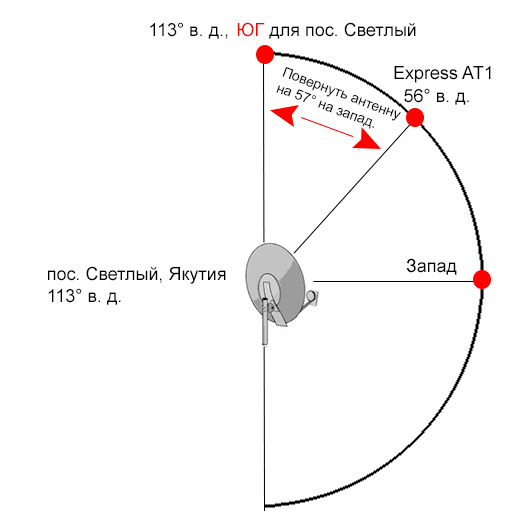
По такому принципу можно определить примерное направление на спутник Триколор (Экспресс АТ1) для любого места.
Перед настройкой, антенну поставить в вертикальное положение, или слегка наклонить вниз, по рекомендациям выше. Затем, медленно вращая антенну в секторе 10°-15°, постепенно опускать зеркало вниз (или поднимать), до появления сигнала со спутника. Можно сразу установить антенну с некоторым вертикальным наклоном. Чем дальше вы живете от долготы над которой находится спутник, тем больше будет угол наклона.
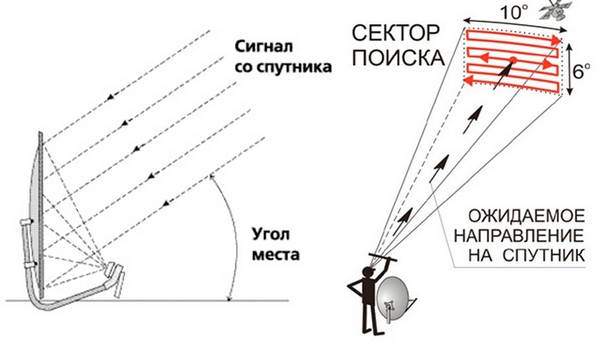
При внимательном отношении к делу, следуя точно приведенным рекомендациям, вы 100% максимум за 2-3 часа настроите антенну Триколор на спутник. Главное не отчаиваться, если в первый час у вас ничего не получилось, не думать, что приемная аппаратура неисправна, не скидывать ресивер на заводские настройки, не стирать предустановленные каналы. При отсутствии опыта, сразу настроить антенну редко удается, поскольку вам надо поймать пятно диаметром около 5 см.
САМОЕ ВАЖНОЕ УСЛОВИЕ - вращать антенну медленно, и иметь в поле зрения экран телевизора, чтобы видеть изменение уровня сигнала.
Итак. Антенна установлена и сориентирована в направлении спутника Экспресс АТ1. Теперь можно приступать к настройке. Как было выше написано, ресивер Триколор у вас с уже предустановленным списком каналов, что существенно облегчает процедуру настройки.
Настройка антенны "Триколор" при помощи ресивера GS B522
Для того, чтобы настроить тарелку Триколор, достаточно купить в нашем магазине ресивер GS B522, уже настроенный на спутник, и дальше следовать рекомендациям по настройке.
Так как приставка GS B522 уже со списком каналов, то приемник включается на открытом инфо канале, на котором мы и будем производить настройку антенны.
Подключаем антенну кабелем к выключенному ресиверу, который подключен к телевизору. ВАЖНО! Экран телевизора должен находиться в поле зрения установщика. Включаем ресивер. Так как антенна еще не настроена на спутник, то видим сообщение:
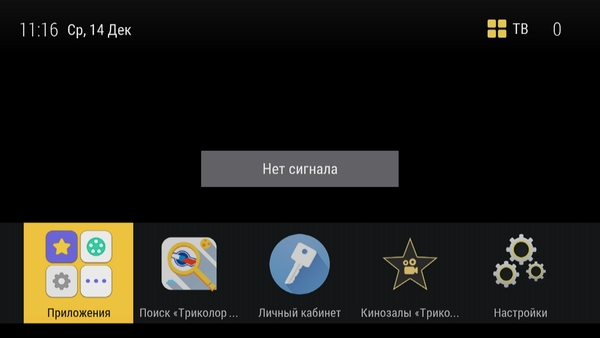
На пульте нажимаем кнопку МЕНЮ, далее ПРИЛОЖЕНИЯ, затем заходим в МАСТЕР НАСТРОЙКИ.
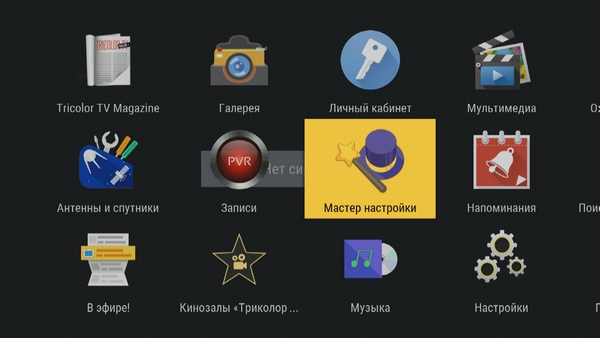
Здесь переходим на пункт ТРИКОЛОР ТВ СИБИРЬ. Внизу есть две шкалы - сила и качество. Поскольку антенна не настроена, они пустые. Наша задача путем вращения антенны в выбраном секторе, добиться повления значений уровня в этих шкалах.
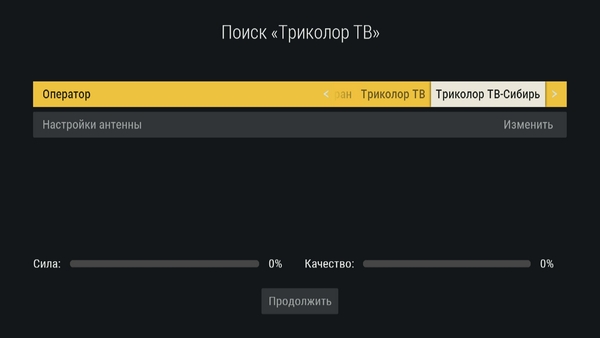
Начинаем медленно вращать антенну вокруг своей оси в пределах выбранного раннее сектора. Задача получить сигнал на шкалах "Сила" и"Качество". Вращать надо медленно, поскольку обработка цифрового сигнала ресивером происходит с некоторой задержкой, и при быстром вращении вы можете проскочить спутник, не увидев сигнала. Тот, кто настраивает антенну, должен сам видеть экран телевизора!
Если за один проход сигнал не появился, то немного опускаем, или поднимаем антенну (на 3-5мм.) и повторяем процедуру. И так до момента появления сигнала на шкале "Качество". Процесс может продолжаться от 5-10 мин., до 2-3 часов, в зависимости от вашей внимательности и точности предварительной установки антенны.
Признаком того, что вы поймали сигнал будет служить следующая картинка на экране телевизора:
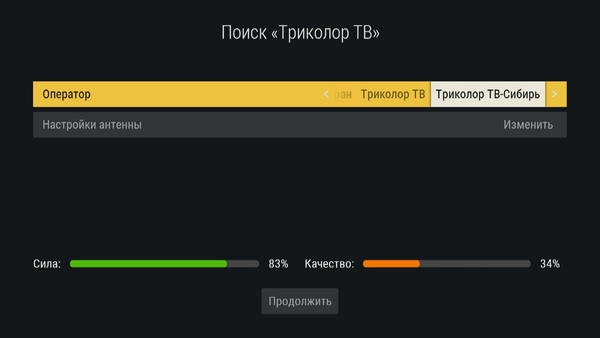
Теперь надо настроить антенну по максимальному значению. Желательно, чтобы значение "Качество" было не ниже 30%. Как правило, при правильно настроенной антенне это значение от 33% до 40%.
После этого аккуратно затягиваем гайки крепления антенны. При затягивании надо все время следить за уровнем сигнала, поскольку зеркало антенны в это время смещается, и сигнал может упасть.
Все! Антенна настроена, можно приступать к просмотру каналов "Триколор Сибирь".
Видеоинструкция по настройке антенны Триколор Сибирь при помощи приставки GS B522
Предлагаем купить комплект Триколор Сибирь с уже настроенным приемником и облегчить и удешевить себе процесс настройки антенны Триколор.
Все чаще клиенты телевизионных провайдеров отказываются от спутникового телевидения в пользу интернета. Это позволяет не только просматривать каналы цифрового телевидения в более высоком разрешении, но и дает возможность смотреть любимые передачи онлайн в любом месте, где есть интернет, просто взяв с собой цифровую приставку.
Не отстает от тенденций и Триколор ТВ. У них есть сервис «Онлайн ТВ», предоставляющий доступ к более чем 100 каналам. А пользователь, оплатив любой пакет, сам выбирает, как ему их просматривать. Но перед использованием «Онлайн ТВ» нужно настроить. Ниже будет рассмотрена небольшая инструкция и самые частые проблемы, с которыми сталкиваются пользователи.
- Подключение по Wi-Fi
- Как понять, все ли работает?
- Распространенные проблемы
- Другие способы подключения
Подключение по Wi-Fi
Как работает «Онлайн ТВ», и как настроить телевидение без спутниковой тарелки – об этом расскажет следующее видео:
Без тарелки роль онлайн-антенны выполняет интернет-канал, через который поступают данные. Поэтому работа Триколор ТВ невозможна без специальной приставки – ресивера, который обрабатывает и преобразовывает сигнал для вывода на экран телевизора.

Именно в этой приставке находится Wi-Fi адаптер, который принимает данные через маршрутизатор (роутер). Для того, чтобы качество сигнала было как можно более высоким, приставку Триколор нужно подключить через Wi-Fi, при этом доступ к интернету должен работать на скорости не меньше 5 Мбит\с.
Важно! Список поддерживаемых устройств: GS B520, GS B522, GS B521, GS B521H, GS E521L, GS B521HL, GS B532M, GS B533M, GS B534M и GS C592.
GS B531M, GS B531N не имеют встроенного адаптера.
Чтобы подключить ресивер через маршрутизатор, первоначально роутер нужно настроить:
- Открыть настройки роутера. Чаще всего это можно сделать, если забить в адресную строку браузера 192.168.0.1 или 192.168.1.1. IP-адрес своего Wi-Fi устройства всегда можно посмотреть на задней части. Все данные для авторизации в «админке» указаны на наклейке на дне роутера.
- Перейти в раздел настроек сетевого соединения и включить сервер DHCP, если он не запущен.
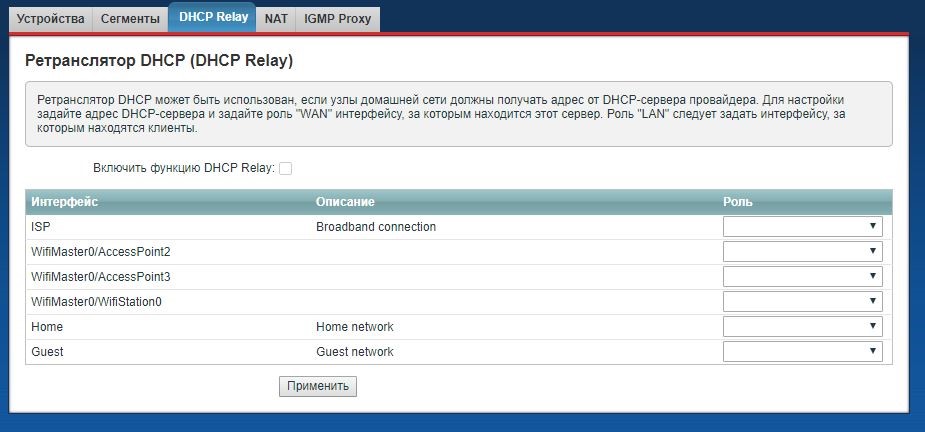
После того как параметры роутера установлены, можно переходить к установке ресивера:
- Подключить приемник к источнику питания и включить его.
- Открыть в главном меню раздел «Настройки» и выбрать вкладку «Интернет».
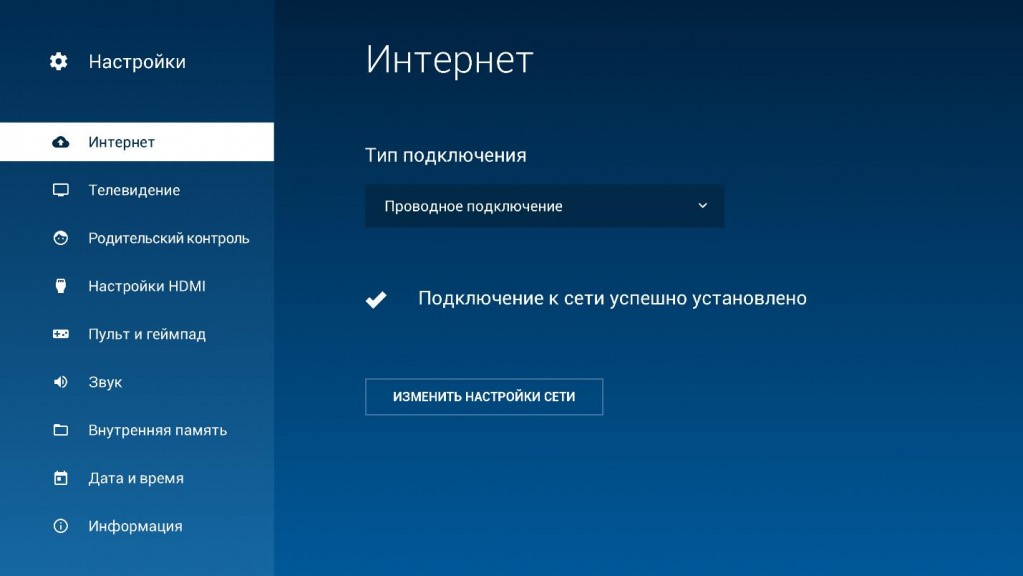
- На странице «Интернет» установить тип на «Беспроводное подключение». Система сама проведет поиск всех доступных Wi-Fi спотов.
- В новом окне нужно выбрать подходящую сеть и ввести для нее пароль.
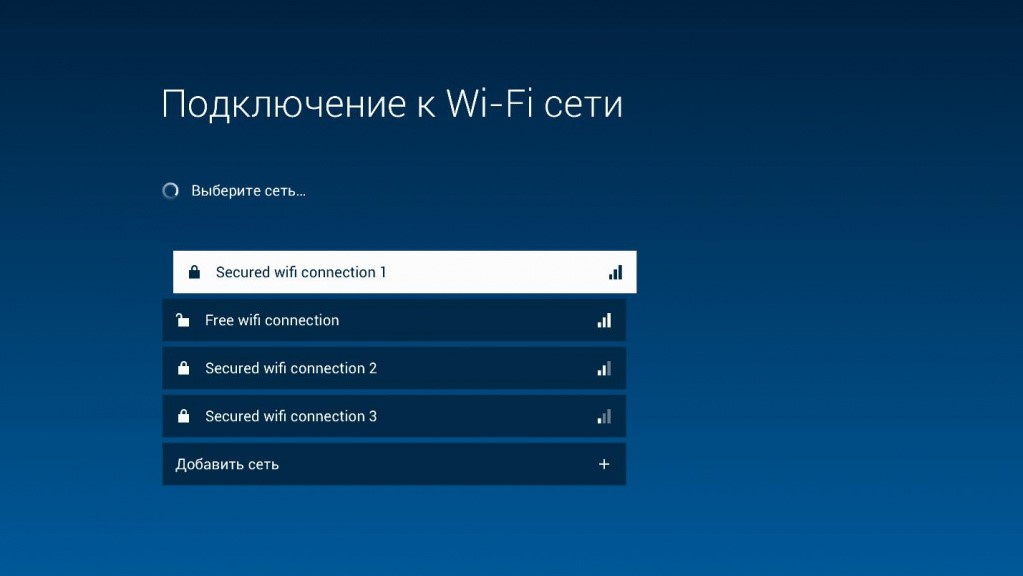
После быстрого процесса инициализации и применения настроек ресивер выдаст сообщение об успешном завершении процесса.
При этом пароль сохраняется в памяти, поэтому если возникла необходимость сменить на время соединение, а потом вернуться к первоначальному, то его данные сохранятся в памяти устройства.
Тем, у кого скрыто имя сети (SSID), придется добавлять сеть вручную:
- В пункте выбора типа сетей выбрать «Добавить сеть».
- В открывшемся меню ввести имя, тип шифрования и пароль подключения.
Как понять, все ли работает?
Чтобы убедиться в правильности настройки, достаточно открыть список каналов и запустить один из них. Интернет-каналы помечаются значком глобуса, символизирующего подключение к «мировой паутине».
Если же значок отсутствует, список каналов не появляется, изображение не грузится или его качество очень низкое, то с сетью возникла ошибка.
Распространенные проблемы
Самые частые проблемы, из-за которых у пользователя не работает сервис «Онлайн ТВ»:
- несовместимая приставка;
- устаревшее оборудование или прошивка ресивера;
- низкая скорость интернета или его отсутствие;
- неправильно настроенный маршрутизатор;
- ошибка в данных сетевого соединения;
- отсутствие оплаченной подписки на любой из пакетов каналов;
- ошибка в регистрационных данных пользователя или отсутствие этих данных в параметрах аппаратуры;
- программный сбой приставки Триколор ТВ;
- выход из строя и другие неполадки, связанные с железом: ресивером, роутером, кабелями соединяющими.
Все проблемы, кроме последней, пользователь может устранить самостоятельно. Но если в процессе подключения возникают трудности, то стоит воспользоваться горячей линией сервиса спутникового телевидения, где оператор уточнит необходимые данные и объяснит куда их вводить.
Позвонить в компанию можно по телефону горячей линии 8 800 500-01-23. Кроме того, на сайте можно получить ответ на любой вопрос в режиме онлайн. Ссылка на интернет-ресурс tricolor.tv .
Другие способы подключения
Помимо получения сигнала от спутниковой тарелки или через Вай-Фай, ресивер может работать от Ethernet-кабеля и 3G\4G модема. Чтобы настроить приемник с такими соединениями, понадобится просто выбрать соответствующий тип «коннекта» и дождаться автоматического применения всех настроек. В редких случаях, в основном из-за программных ошибок, может понадобиться ввести данные вручную.

Все данные можно взять из договора с провайдером. При необходимости позвоните интернет-оператору.
С темой телевидения на сегодня заканчиваем. Если есть вопросы или пожелания, буду рад общению! Не теряйте, всегда на связи!
В этой статье мы расскажем вам, как настроить каналы на ресивере Триколор ТВ GS B210, B211, B212. В целом, ничего нового в настройке, по сравнению с предыдущими моделями GS U210, GS U510, GS E212 не изменилось, однако если вы переходите на новый приемник со старых моделей, то тут могут возникнуть определенные сложности.
При первом включении, либо после сброса на заводские установки запустится мастер настройки, в процессе шагов обычно ничего выбирать не требуется, просто жмете ВПЕРЕД и все. Пробежимся по этим пунктам.
Выбираем язык меню, разрешение HDMI выхода и устанавливаем область видимости экрана.

- Установка даты и времени
Если стоит Автоматически ON, то время и дата будет корректироваться со спутника и вводить его вручную не требуется. Так же происходит с часовым поясом, ставим на ON.

- Поиск "Триколор ТВ". Настройки антенны.
Выбираем Оператор "Триколор ТВ", если вы используете оборудование Центр, либо выбираем "Триколор ТВ-Сибирь", если вы находитесь в сибирском регионе и принимаете сигнал с 56 градуса.
Настройки антенны для автоматического поиска трогать не надо, все по-умолчанию стоит правильно. Дальше в статье мы будем рассматривать варианты с ручным поиском, вот там нам и потребуется редактирование этого меню.
Если антенна настроена правильно, то после выбора Оператора шкалы "Сила" и "Качество" заполнятся согласно степени настройки тарелки.

- Поиск "Триколор ТВ". Выбор региона.
Выбираем "Основной" для региона Центр. Если при переходе в это меню список регионов не появился, то проверьте настройку тарелки, вполне возможно, что она настроена на другой спутник, либо уровня сигнала не хватает для нормальной работы.

- Поиск "Триколор ТВ". Сканирование каналов.
На этом этапе просто ждем, когда ресивер просканирует все транспондеры, в процессе вы увидите появляющиеся значки каналов с их названием. После завершения процесса вам будет предложено сохранить найденные каналы.

Каналы Триколор ТВ настроены, можно смотреть.

Теперь будем настраивать каналы в ручном поиске, если у вас, к примеру, установлена еще одна антенна или требуется настроить открытые каналы с этого же спутника.
Переходим в главное меню и выбираем пункт "Антенны и спутники".
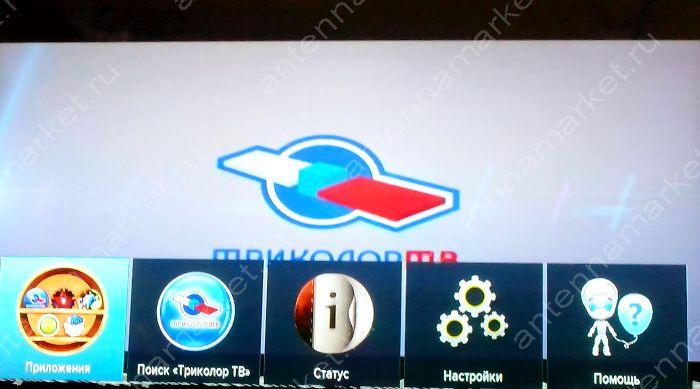

В левом столбике у нас находятся настроенные антенны, можно создать еще или отредактировать существующие. Внизу экрана вы увидите подсказки с разноцветными кнопками.

Открывается редактор антенны, тут надо выставить необходимые настройки вашего спутника: название антенны, название спутника, частоты гетеродина LNB, номер дайсек входа, тон и питание антенны.

Когда настройки спутника установлены переходим к настройке каналов. Выбираем в пункте меню "Ручной поиск".
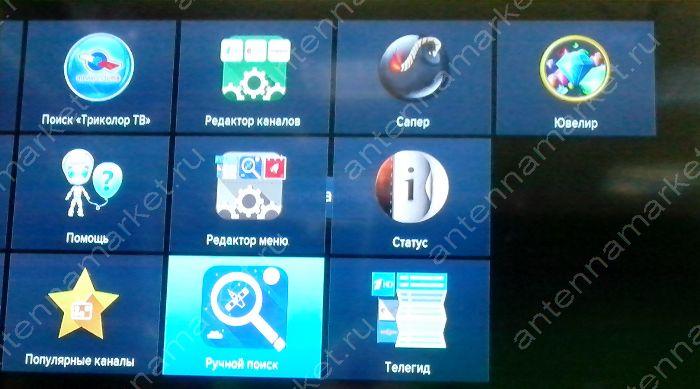
В меню "Ручной поиск" вводим параметры транспондера, который мы хотим сосканировать:
- Выбираем спутник
- Стандарт вещания
- Частота передатчика
- Скорость потока
- Поляризация
- Включаем сетевой поиск, если это требуется
- Включаем пропуск кодированных каналов, если нам нужны только открытые каналы
Если все выставленно верно, то шкалы "Сила" и "Качество" будут заполнены.
Жмем НАЧАТЬ ПОИСК.

Происходит поиск каналов.

По завершению вам объявят количество найденных каналов и предложат сохранить их.

Каналы найденные через ручной поиск попадают в соответствующий раздел перечня каналов, там их можно будет увидеть.
Читайте также:


